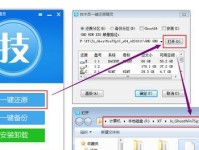随着Linux操作系统的普及和应用范围的扩大,越来越多的用户开始选择使用Linux系统。然而,对于初学者来说,在Linux系统中安装软件可能是一个比较陌生的过程。本文将详细介绍如何在Linux系统中安装软件,以帮助用户轻松掌握软件安装的方法。
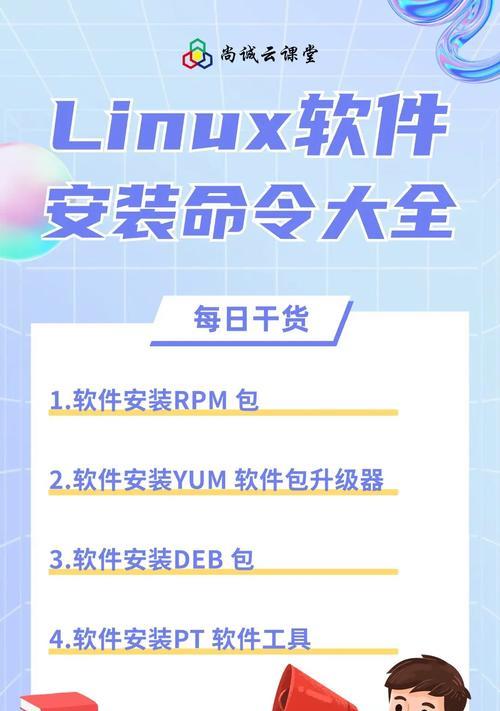
准备工作:了解软件包管理器
1.了解软件包管理器的作用和优势
在Linux系统中,软件包管理器是一种用于管理、安装和卸载软件包的工具。不同的Linux发行版可能使用不同的软件包管理器,比如Debian系列常用的apt、RedHat系列常用的yum等。
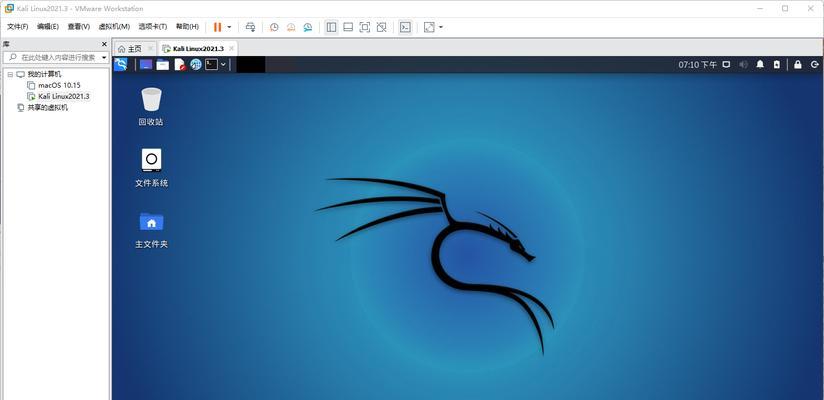
2.查找适合自己系统的软件包管理器
在使用Linux系统之前,需要先查找自己所使用的发行版以及对应的软件包管理器,可以通过终端命令行输入“lsb_release-a”来查看。
安装软件包管理器
3.使用apt-get安装软件包管理器
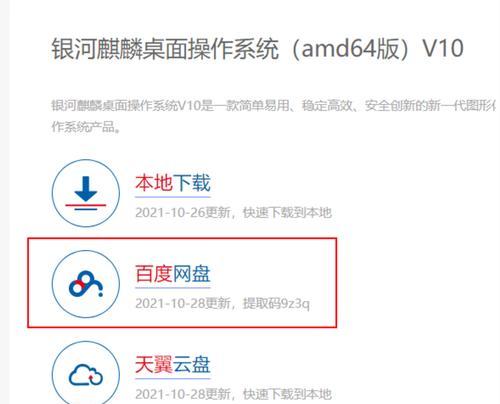
如果你使用的是Debian系列的Linux发行版,比如Ubuntu,可以使用apt-get命令来安装软件包管理器,具体命令为“sudoapt-getinstallapt”。
4.使用yum安装软件包管理器
如果你使用的是RedHat系列的Linux发行版,比如CentOS,可以使用yum命令来安装软件包管理器,具体命令为“sudoyuminstallyum”。
使用软件包管理器安装软件
5.更新软件源列表
在使用软件包管理器安装软件之前,需要先更新软件源列表,以获取最新的软件信息和版本。可以使用命令“sudoapt-getupdate”(对于Debian系列发行版)或“sudoyumupdate”(对于RedHat系列发行版)来更新。
6.安装指定软件
在更新完软件源列表后,就可以使用软件包管理器来安装软件了。以apt-get为例,使用命令“sudoapt-getinstall软件名称”来安装指定的软件,例如“sudoapt-getinstallfirefox”来安装Firefox浏览器。
7.卸载软件
如果你想卸载已经安装的软件,可以使用软件包管理器提供的卸载命令。以apt-get为例,使用命令“sudoapt-getremove软件名称”来卸载指定的软件,例如“sudoapt-getremovefirefox”来卸载Firefox浏览器。
8.更新已安装的软件
在Linux系统中,软件包管理器不仅可以用来安装和卸载软件,还可以用来更新已安装的软件。使用命令“sudoapt-getupgrade”(对于Debian系列发行版)或“sudoyumupdate”(对于RedHat系列发行版)来更新已安装的软件。
使用源代码安装软件
9.下载源代码
有些软件可能没有提供适用于特定Linux发行版的软件包,此时可以选择下载源代码来进行安装。可以通过官方网站或开源软件库等渠道获取源代码文件。
10.解压源代码
下载完成后,需要解压源代码文件。可以使用终端命令行进入到下载的源代码所在目录,并使用命令“tar-zxvf源代码文件名.tar.gz”来解压。
11.配置和编译
在解压源代码后,需要进行配置和编译。一般情况下,可以通过执行“./configure”命令进行配置,然后执行“make”命令进行编译。
12.安装软件
在完成配置和编译后,可以使用“sudomakeinstall”命令将软件安装到系统中。
其他安装方式
13.使用图形界面工具
除了命令行方式外,也可以使用图形界面工具来安装软件。不同的Linux发行版可能提供了不同的图形界面工具,比如UbuntuSoftwareCenter、SynapticPackageManager等。
14.使用第三方软件管理工具
一些第三方软件管理工具也可以帮助用户更方便地安装软件,比如Debian系列发行版中的gdebi、RedHat系列发行版中的dnf等。
15.注意事项和常见问题
在安装软件的过程中,可能会遇到一些问题,比如依赖关系错误、权限问题等。遇到这些情况时,可以通过查找相关文档或寻求帮助来解决。
通过本文的介绍,我们了解了在Linux系统中安装软件的基本方法。无论是使用软件包管理器还是源代码安装,都可以帮助我们轻松地获取并安装所需的软件。同时,注意事项和常见问题的处理也是我们在安装软件过程中需要关注和解决的。希望本文能够对初学者提供一些帮助,让大家能够更加熟练地在Linux系统中安装软件。